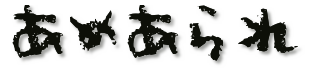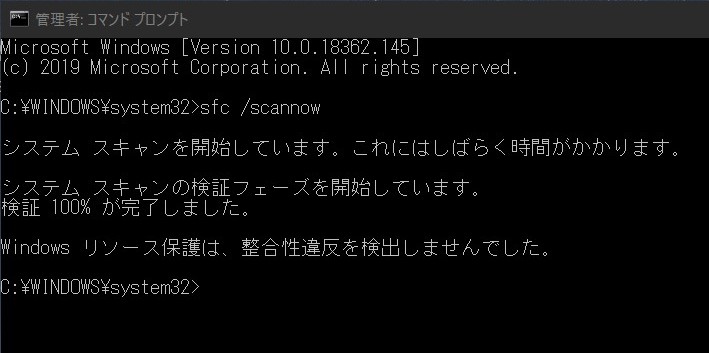ブルースクリーンが頻発する人はチェック。ただし自己責任でお願いします。
原因は不明
Windows10を使ってるんですが、夏場から微妙~にブルースクリーンが増えて困っていました。エラーチェックやデフラグ、最適化も特に効果なし。原因はFLASHかな? 温度かな? と思って画面をチェックしてみても、原因はバラバラ。しかし「KERNEL SECURITY CHECK FAILURE」がいくらか多かったのでその解決法を自分用にメモ。
だけどなんとか解決
コマンドプロンプトを使います。
①スタートボタンの右にあるコルタナとかの入力欄に「cmd」と入力。
②候補として出てきた「コマンドプロンプト」を右クリックして、管理者として実行。
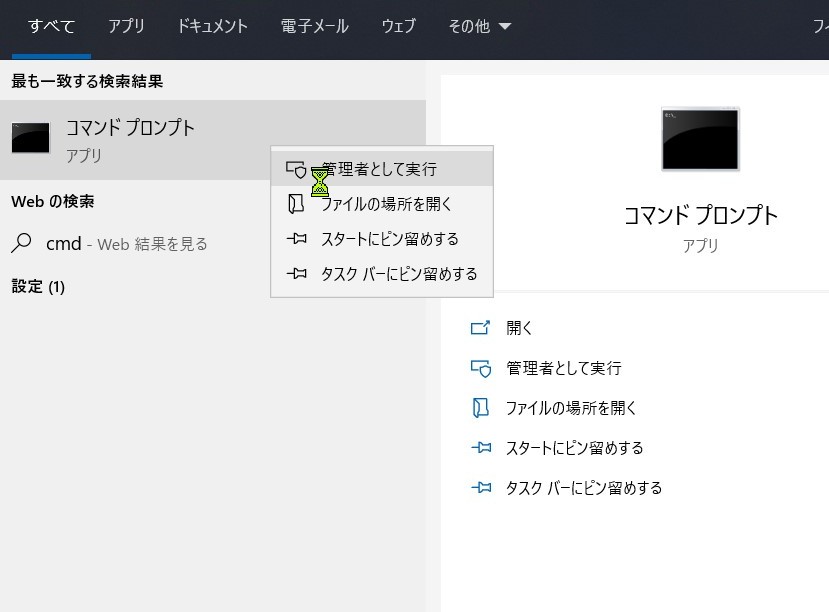
③コマンドプロンプトにそのまま「sfc /scannow」と入力。そのまま数分待つ。
④これで「Windowsリソース保護により、破損したファイルが見つかりましたが、それらの一部は修復できませんでした」みたいなことをいわれた場合は、
「DISM /Online /Cleanup-image /Restorehealth」
をコマンドプロンプトに入力(コピペでOK)。そのまま数分待つ。しばらくすると進捗が%表示され始める。100%になると自動的に結果メッセージが出てくる。
100%になっても進展がない場合、一度コマンドプロンプトを閉じてもう一度やってみる。
⑤最後にもう一度「sfc /scannow」でチェック。私の場合は、診断後のメッセージが「~修復されました」に変わっていました。
念を押してもう一度スキャンしてみると……
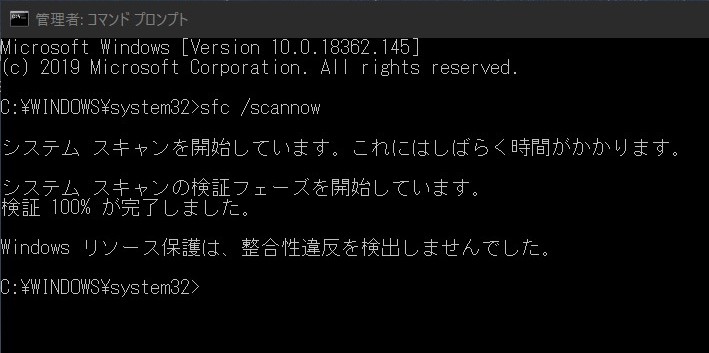
「リソース保護は、整合性違反を検出しませんでした。」と表示されます。問題なさそうですね。
ついでに「DISM.exe /Online /Cleanup-image /Restorehealth」もやっておいてもいいかも。
「Restorehealth」が終わらない場合はこちらを参考にしてください。→Restorehealthが62.3%から進まない場合の対策wwwww | あめあられ (ame-arare.com)
※追記
この記事を書いてから二ヶ月ほど経ちましたが、一度も「KERNEL SECURITY CHECK FAILURE」のブルースクリーンは起きていません。
これでも改善しない場合
もしこれでもブルースクリーンが収まらないようなら、グラフィックボード(ビデオカード)のドライバをクリーンインストール&再インストールしましょう。私の経験上、ブルスクの原因の95%はグラボのドライバです。
クリーンインストールはDDU(Display Driver Uninstaller)を使って行うこと。
DDUのダウンロードはこちらから→Official Display Driver Uninstaller DDU Download (wagnardsoft.com)
日本語にも対応しているので、特に使い方に困ることはないはずです。「セーフモードで再起動」することだけ注意。
DisplayPort接続の場合、HDMI接続にした方がセーフモードでは安定するでしょう(体験談)。